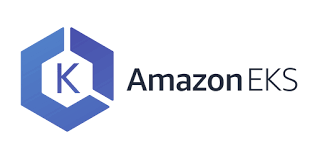
2. Worker Node 생성 및 애플리케이션 배포
지난 글에서 EKS에 Wordpress를 배포하기 위해 네트워크 및 보안그룹 설정, bastion server 구성, EKS Cluster 생성을 완료했습니다.
이번에는 생성한 EKS Cluster에 실제로 Worker Node를 구성하고 Wordpress를 배포해보겠습니다.
2-1. Node Group 생성
EKS에 애플리케이션을 배포하기 위해서는 Worker Node가 필요합니다.
Node Group을 통해 Worker Node를 생성하겠습니다.
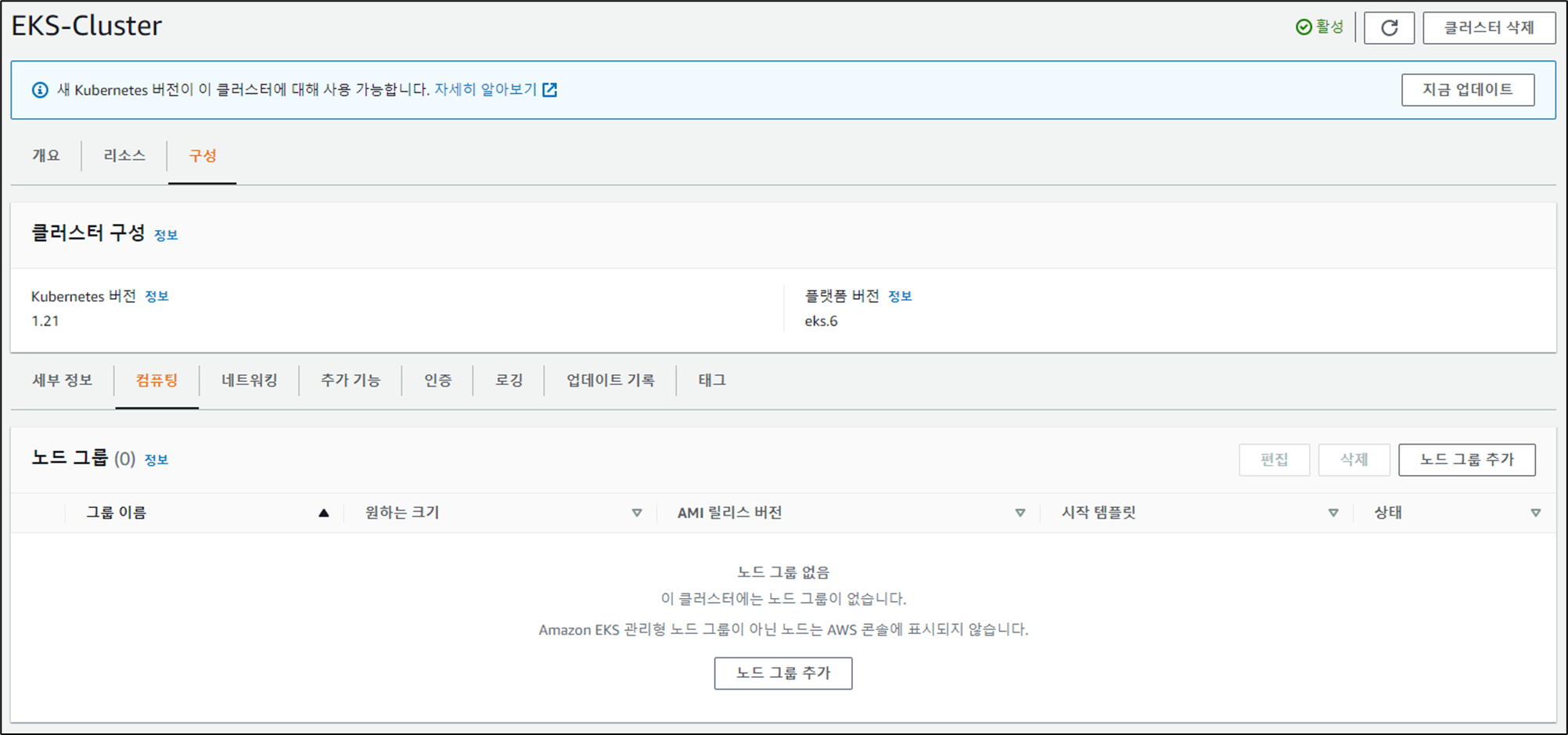
EKS-Cluster -> 구성 -> 컴퓨팅에서 노드 그룹 추가 버튼을 선택해줍니다.
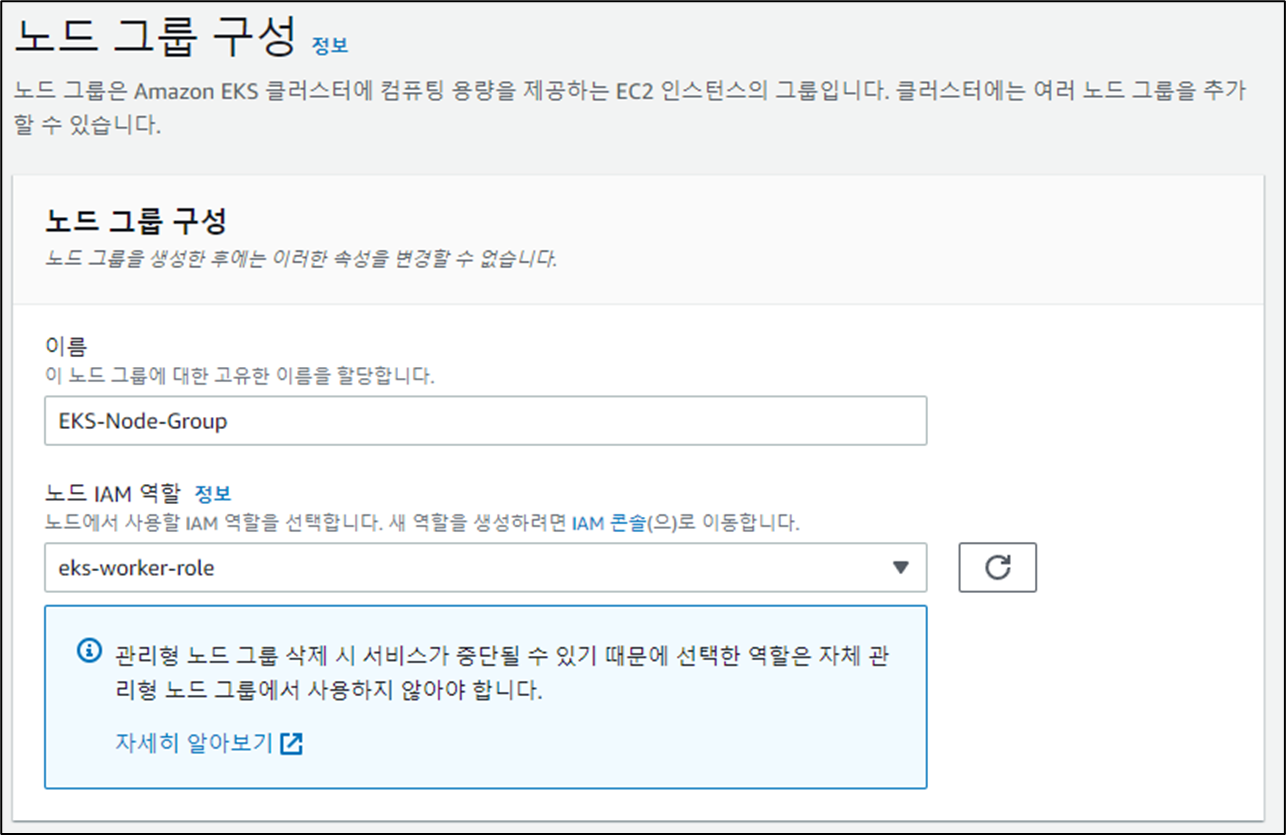
이름을 설정하고 이전글에서 생성한 eks-worker-role을 적용해줍니다.
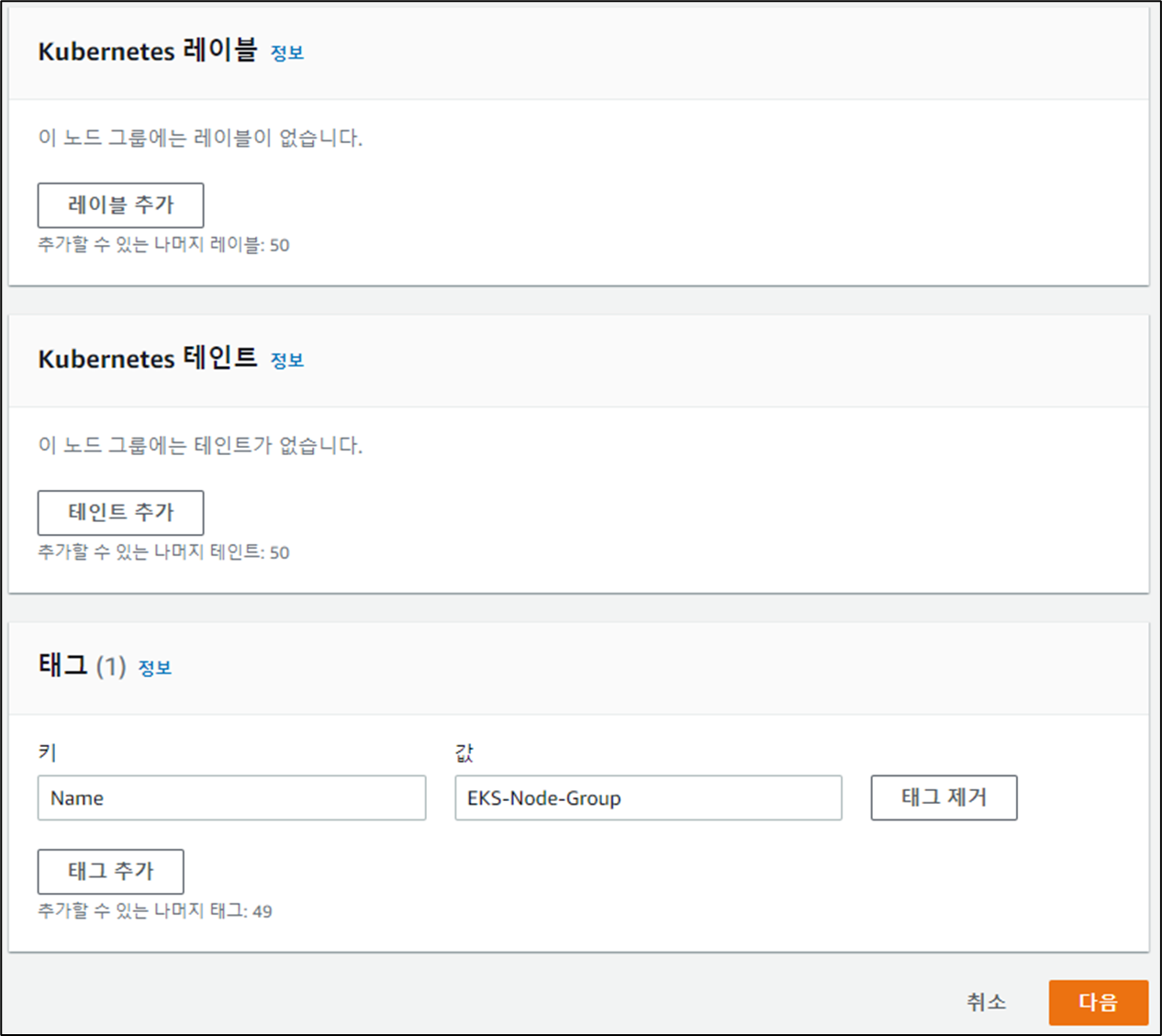
레이블과 테인트는 설정하지 않고 다음으로 넘어가겠습니다.
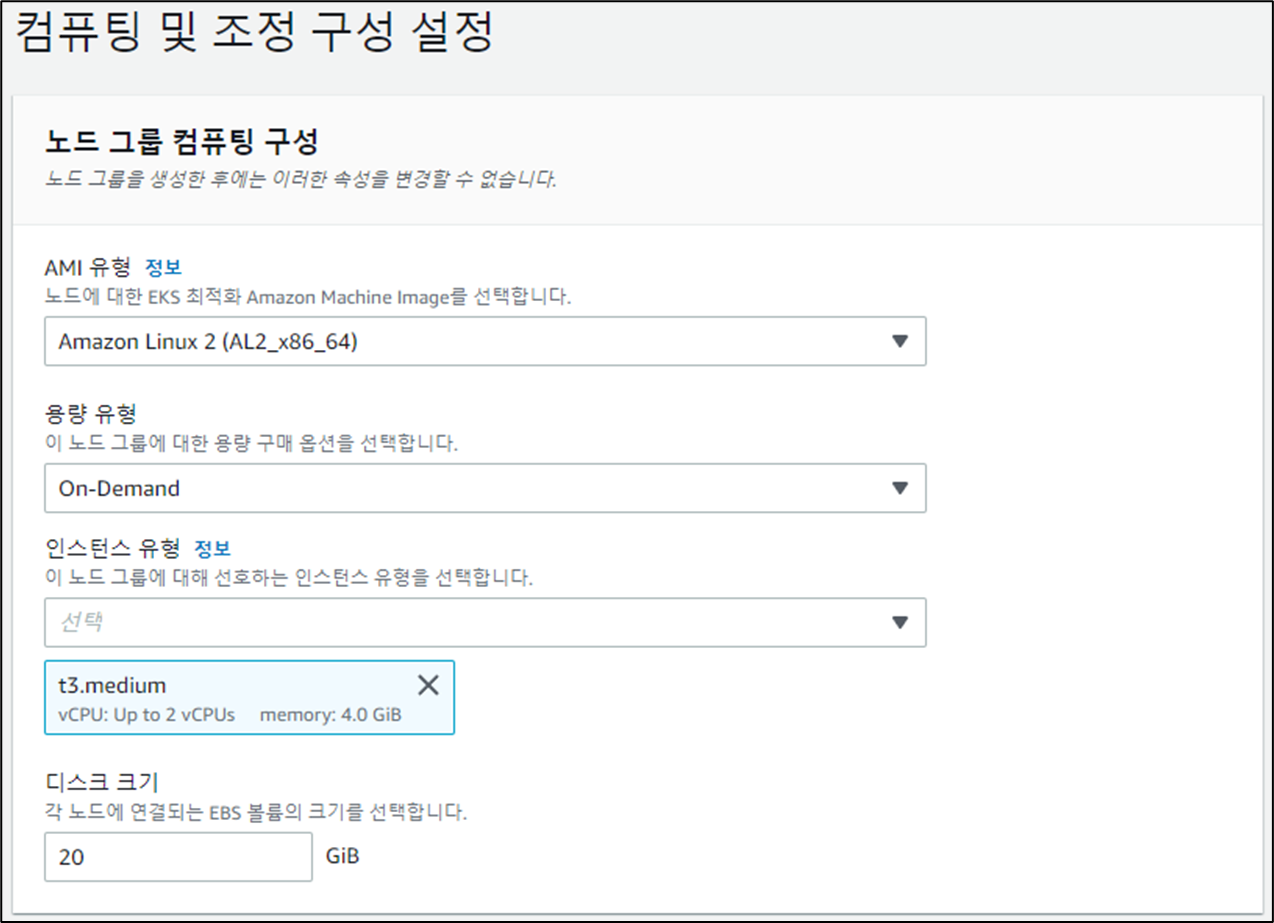
Node의 타입 및 디스크는 기본값을 사용하겠습니다.
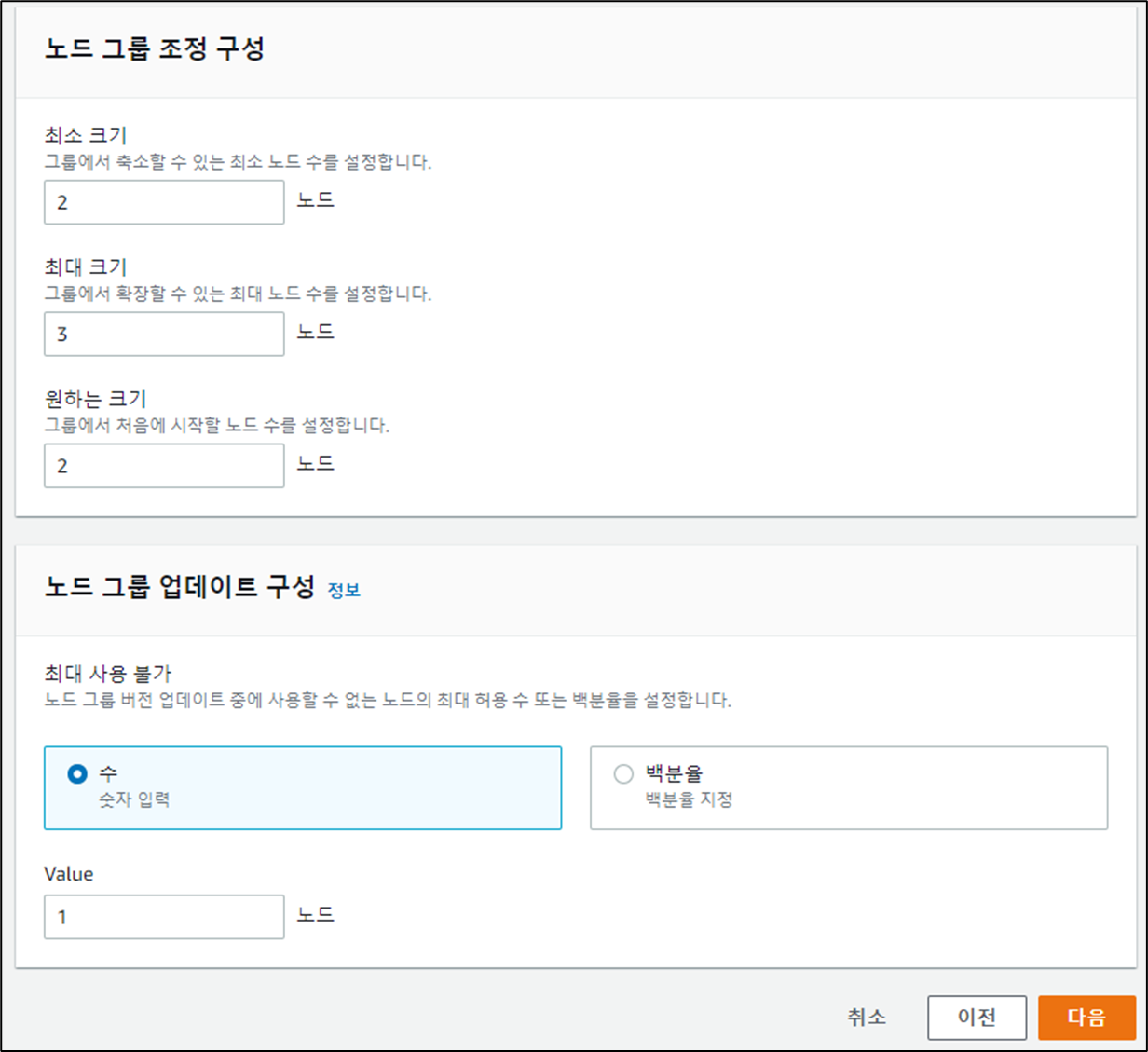
노드그룹 조정은 최소 크기 2, 최대 크기 3, 원하는 크기 2로 하겠습니다.
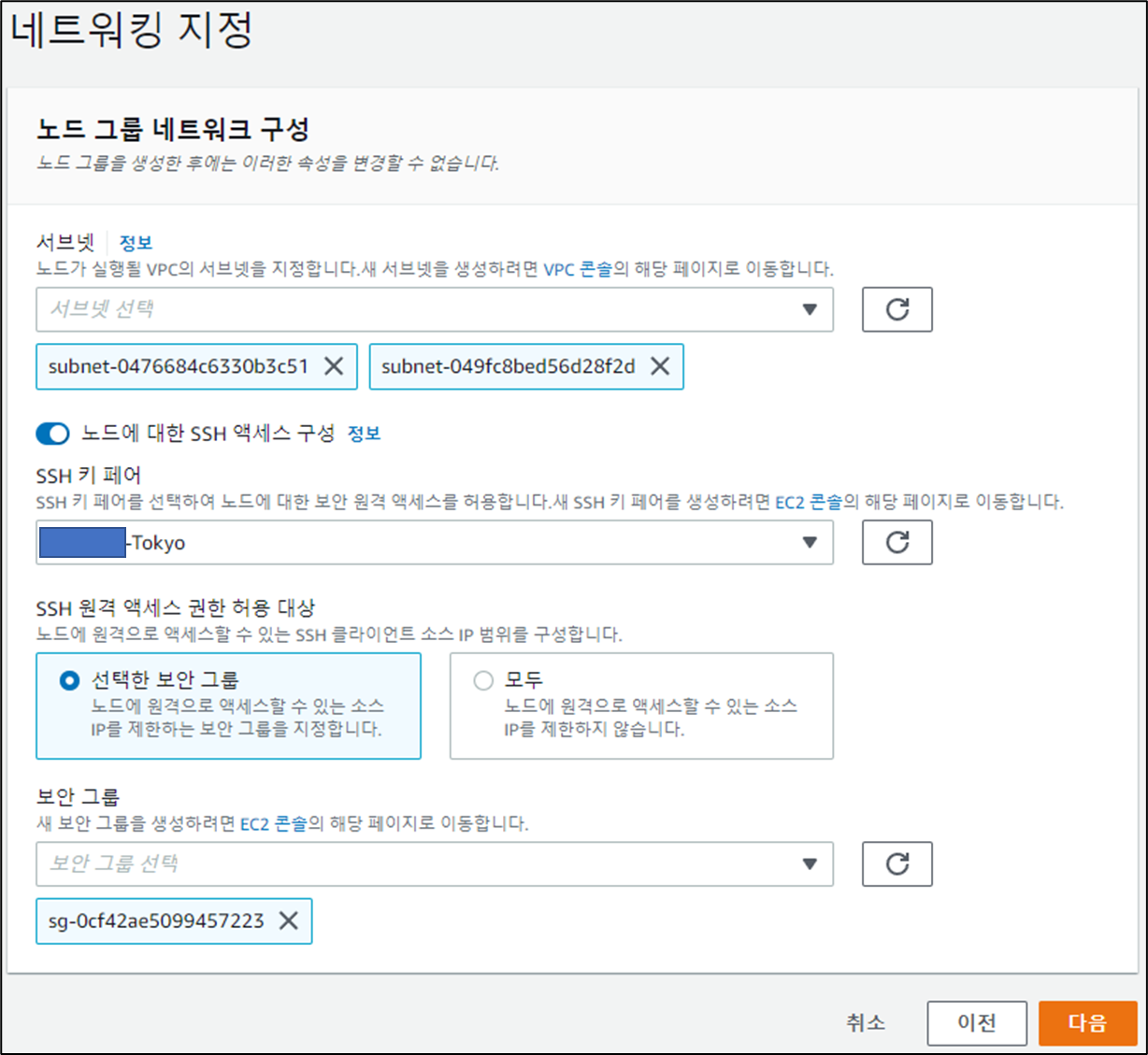
이제 네트워킹을 설정하겠습니다.
Subnet : EKS-Subnet-01, 02을 설정하고, SSH 구성을 활성화 한 뒤 키페어를 설정해 줍시다. 그리고 원격 허용 대상을 선택한 보안 그룹으로 설정하고 대상 보안 그룹을 Bastion-SG로 설정해주겠습니다.
이렇게하면 bastion server에서 Worker Node에 ssh로 접속하여 상태를 확인할 수 있습니다.
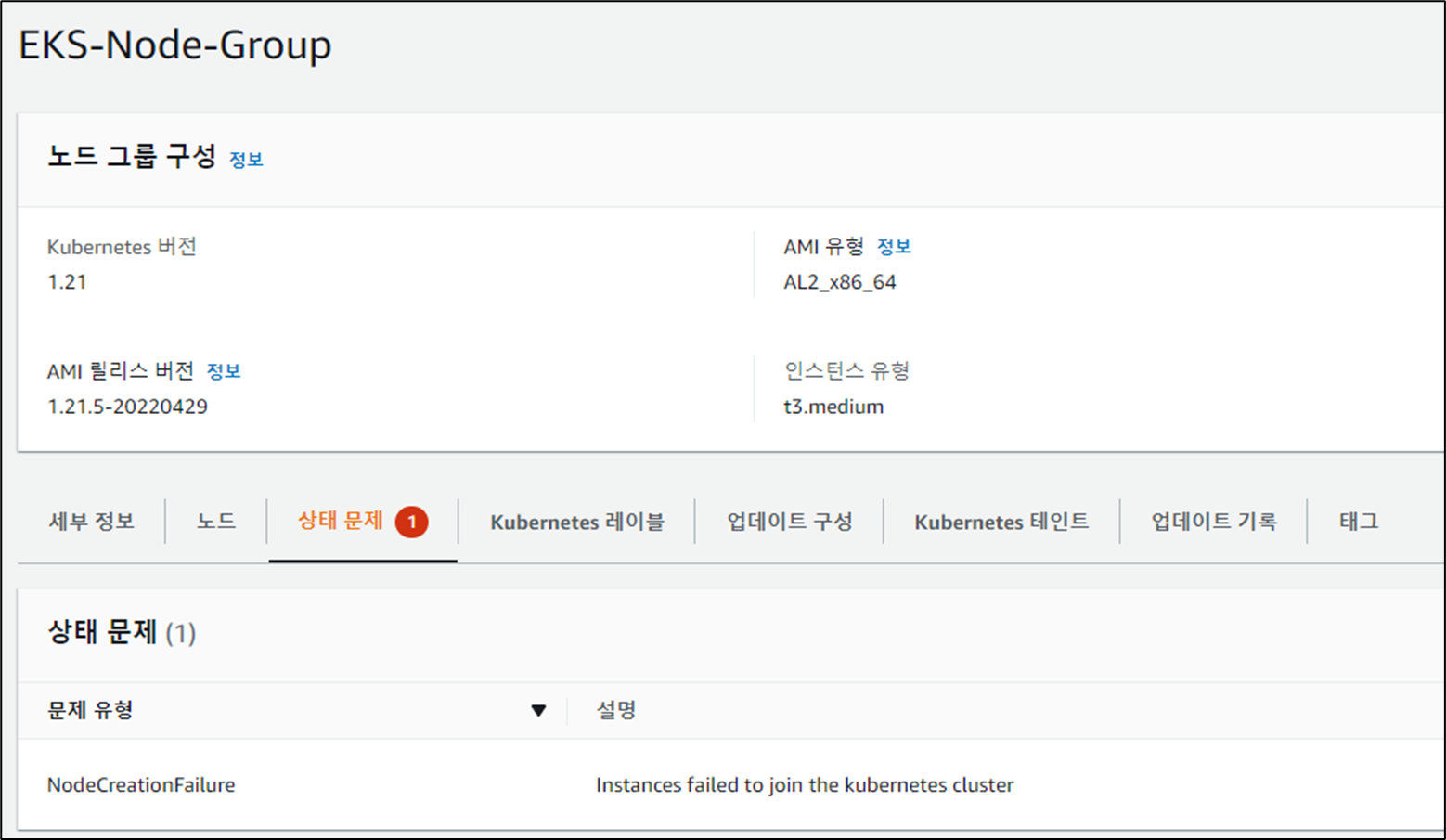
만약 Node Group 구성 과정에서 위와 같은 에러가 발생했을 경우 NAT Gateway가 정상적으로 라우팅 테이블에 설정되어 있는지 확인해봅시다.
2-2. Bastion 서버 세팅
이제 EKS Cluster도 있고 애플리케이션을 배포할 Worker Node도 있습니다.
그럼 어떻게해야 애플리케이션을 배포할 수 있을까요?
이전글에서 설명드렷던 것 처럼 bastion server를 통해 EKS Cluster에 명령어를 전달하면 됩니다.
그럼 이를 위한 bastion server를 세팅하겠습니다.
이전글에서 bastion server에 kubectl을 설치하였습니다.
kubectl은 ~/.kube/config 파일을 이용해 자신이 접근할 Kubernetes Control Plane을 식별하는데요, 이전글에서는 .kube 폴더만 만들고 config 파일은 존재하지 않습니다.
이제 config 파일을 만들어 보겠습니다.
먼저 bastion server에 설치된 aws cli에 AWS IAM 계정을 통해 로그인 해야합니다.
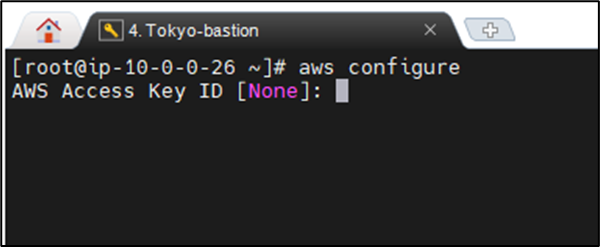
bastion server에 ssh로 접속한뒤 aws configure 명령을 수행합니다.
EC2를 Amazon Linux 2로 생성했다면 aws cli가 설치되어 있지만 그렇지 안하면 설치해 주어야 합니다.
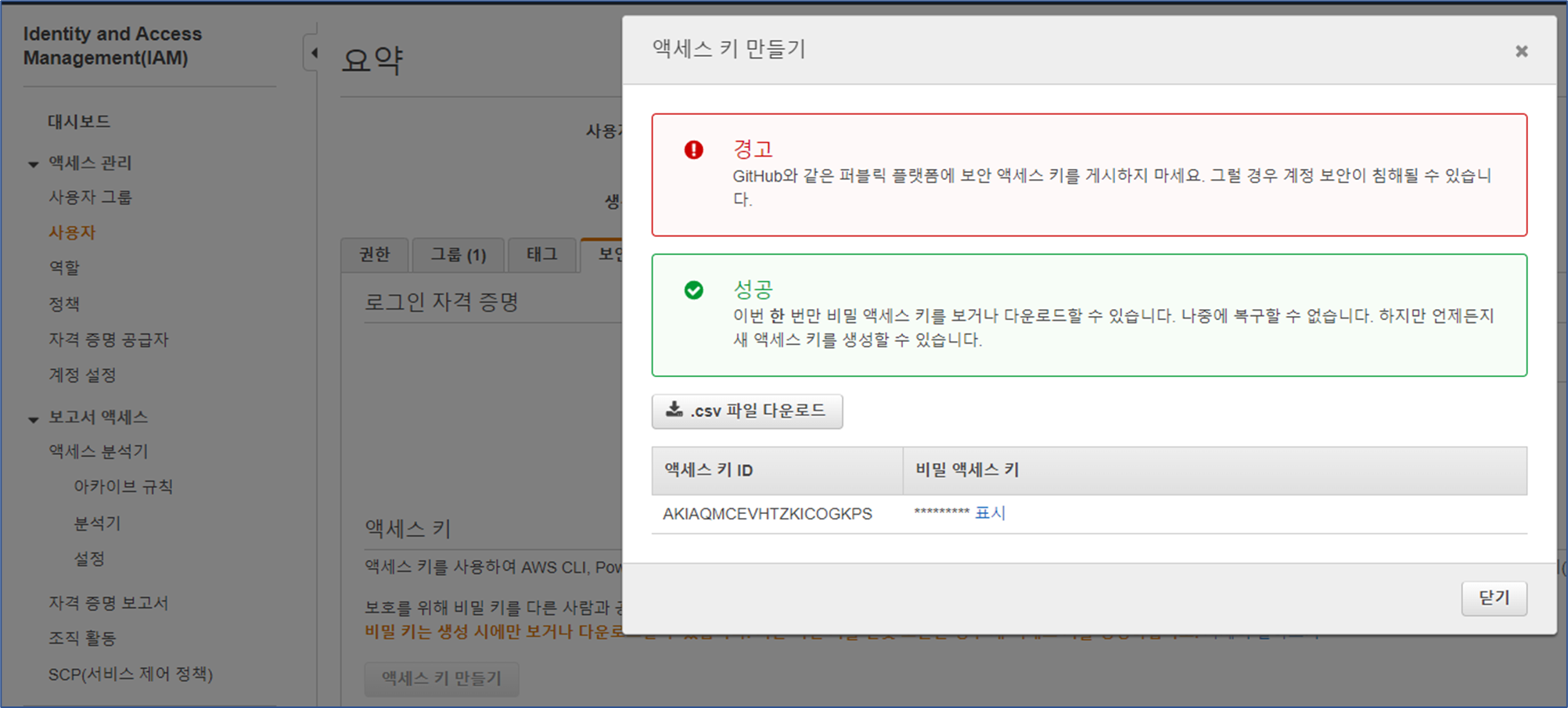
다음은 Admin 권한을 가진 IAM 사용자의 보안 자격 증명 탭에서 액세스 키를 만듭니다.
$ aws configure
AWS Access Key ID [None]: {액세스 키}
AWS Secret Access Key [None]: {비밀 액세스 키}
Default region name [None]: {지금까지 작업을 진행한 region}
Default output format [None]: json이제 액세스 키 정보와 region 정보를 입력해줍니다.
# 자동으로 kubeconfig 파일 생성
$ aws eks update-kubeconfig --region {리전명} --name {EKS 클러스터 명}다음으로 위의 명령어를 수행해줍니다.
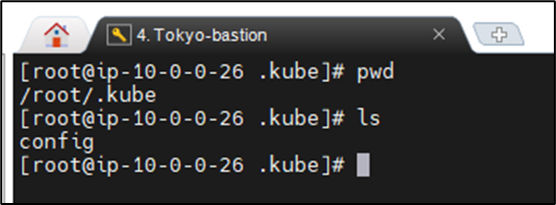
이제 ~/.kube/config 파일이 생성되었습니다.

해당 파일을 열어보면 5번째줄에 자동으로 EKS Cluster의 Endoint 정보가 입력되었습니다.
이제 kubectl을 이용해 EKS Cluster에 명령어를 전달해 보겠습니다.
# pod 조회
$ kubectl get pod --all-namespaces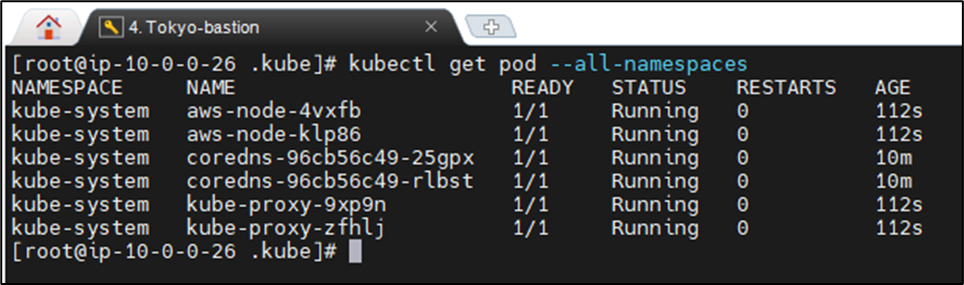
정상적으로 bastion server를 이용해 EKS Cluster에 명령을 전달했습니다!
2-3. Wordpress 배포
이제 EKS Cluster에 Wordpress 애플리케이션을 배포해보겠습니다.
이전글에서 설명드렸듯이 Wordpress Pod는 EFS를 공유하고, DB로는 RDS를 사용할 예정입니다.
EKS에서EFS를 사용하는 방법과 RDS에 대해서는 아래의 글을 참고해서 진행해주세요.
이번에는 EFS 및 RDS의 생성이 완료되었다고 가정하고 진행하겠습니다.
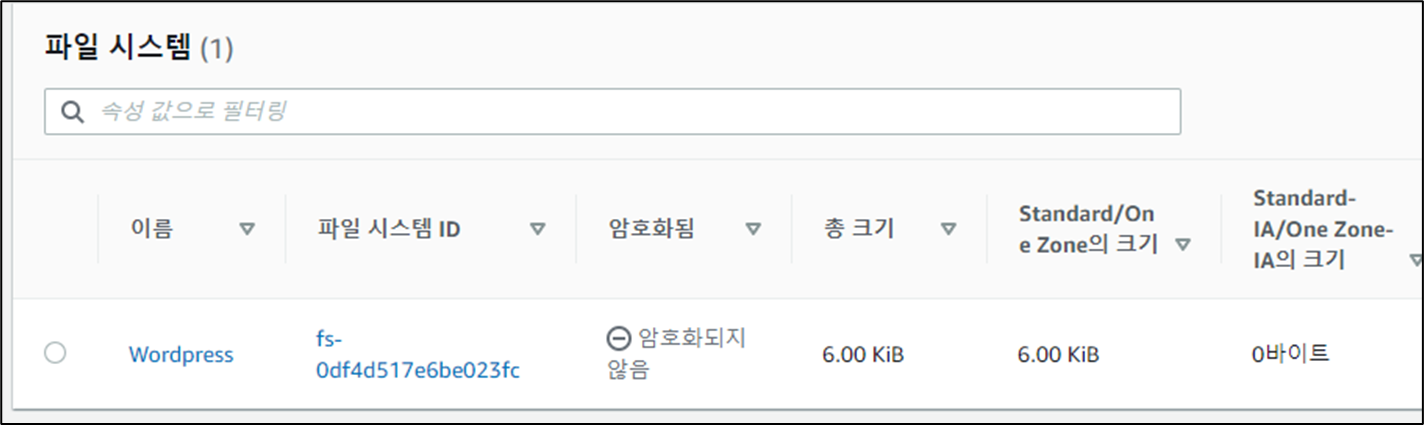
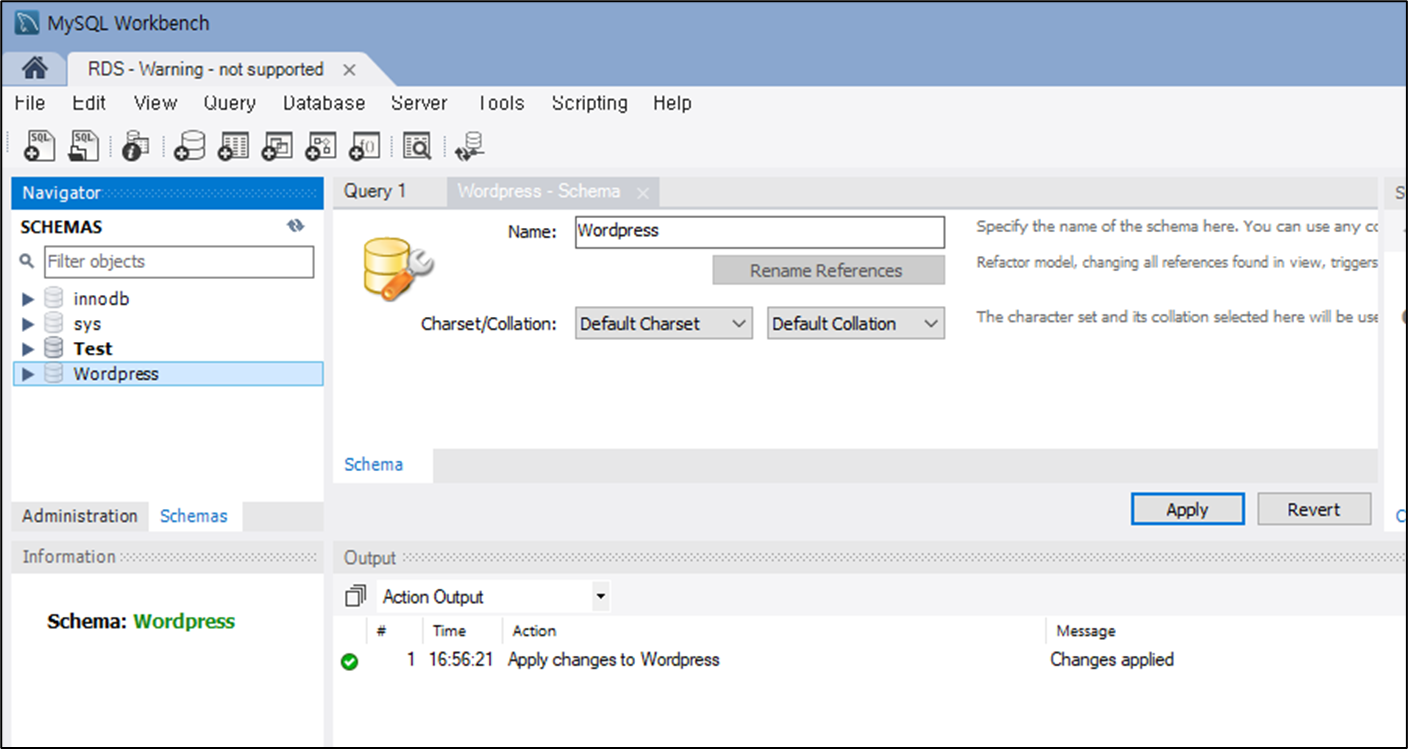
fs-0df4d517e6be023fc라는 EFS가 생성되었고, RDS에 Wordpress라는 스키마를 생성했습니다.
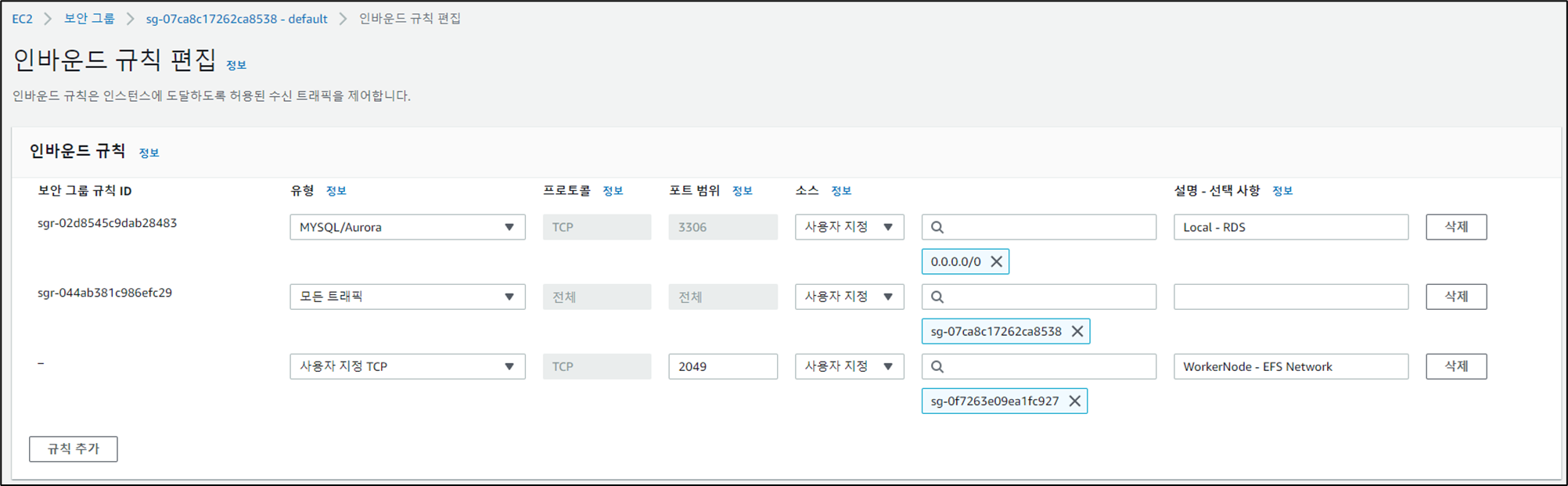
EFS의 네트워크에 적용된 Subnet별 Endpoint에 적용된 보안그룹에 Worker Node가 가지고 있는 보안그룹도 추가해 주었습니다.
이제 yaml 파일을 작성하겠습니다.
# pv.yaml
apiVersion: v1
kind: PersistentVolume
metadata:
name: efs-pv
spec:
capacity:
storage: 5Gi
volumeMode: Filesystem
accessModes:
- ReadWriteMany
persistentVolumeReclaimPolicy: Retain
storageClassName: efs-sc
csi:
driver: efs.csi.aws.com
volumeHandle: 여기에 EFS id 입력먼저 실제 EFS인 PV에 대한 yaml 파일입니다.
# pvc.yaml
apiVersion: v1
kind: PersistentVolumeClaim
metadata:
name: efs-claim
spec:
accessModes:
- ReadWriteMany
storageClassName: efs-sc
resources:
requests:
storage: 5Gi다음은 PV와 연결할 PVC에 대한 yaml 파일입니다.
# storageclass.yaml
kind: StorageClass
apiVersion: storage.k8s.io/v1
metadata:
name: efs-sc
provisioner: efs.csi.aws.com다음은 StorageClass에 대한 yaml 파일입니다.
apiVersion: apps/v1
kind: Deployment
metadata:
name: wordpress
labels:
app: wordpress
spec:
replicas: 5
selector:
matchLabels:
app: wordpress
tier: frontend
strategy:
type: Recreate
template:
metadata:
labels:
app: wordpress
tier: frontend
spec:
containers:
- image: wordpress:4.8-apache
name: wordpress
env:
- name: WORDPRESS_DB_HOST
value: RDS 엔드포인트 입력
- name: WORDPRESS_DB_PASSWORD
value: RDS 비밀번호 입력
- name: WORDPRESS_DB_USER
value: RDS 계정 입력
- name: WORDPRESS_DB_NAME
value: 위에서 생성한 Wordpress 스키마 입력
ports:
- containerPort: 80
name: wordpress
volumeMounts:
- name: wordpress-persistent-storage
mountPath: /var/www/html
volumes:
- name: wordpress-persistent-storage
persistentVolumeClaim:
claimName: efs-claim마지막으로 Wordpress에 대한 yaml입니다.
EFS를 VolumeMount해 사용하고, DB로는 RDS를 사용하는 환경변수를 전달했습니다.
이제 위의 yaml파일 4개를 한 디렉토리에 모으고 명령어를 수행하겠습니다.
$ kubectl apply -f .
persistentvolume/efs-pv created
persistentvolumeclaim/efs-claim created
storageclass.storage.k8s.io/efs-sc created
deployment.apps/wordpress created
Pod가 정상적으로 배포 되었습니다.
이제 해당 애플리케이션을 LoadBalancer를 통해 외부로 노출시키겠습니다.
# lb.yaml
apiVersion: v1
kind: Service
metadata:
name: wordpress
labels:
app: wordpress
spec:
ports:
- port: 80
targetPort: 80
selector:
app: wordpress
tier: frontend
type: LoadBalancerLoadBalancer Type Serivce의 yaml 파일입니다.
Serivce를 배포해 주겠습니다.
# lb 배포
$ kubectl apply -f lb.yaml
# lb 확인
$ kubctl get svc
NAME TYPE CLUSTER-IP EXTERNAL-IP PORT(S) AGE
kubernetes ClusterIP 172.20.0.1 <none> 443/TCP 103m
wordpress LoadBalancer 172.20.125.206 a64e3b055f9ec4b71945c5244fb09852-847660875.ap-northeast-1.elb.amazonaws.com 80:32655/TCP 6sService 조회시 LoadBalancer Type이 보입니다.
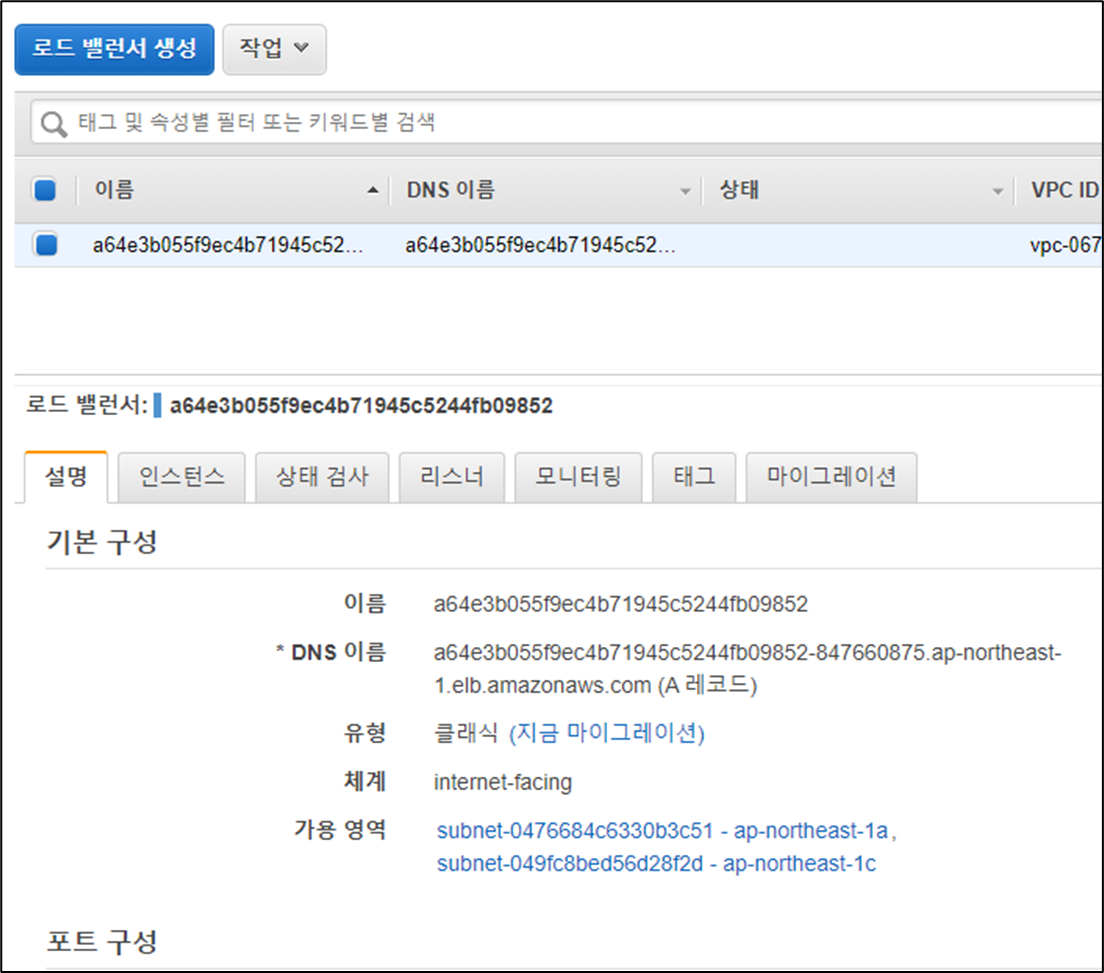
실제로 AWS에 ELB가 생성된것도 확인할 수 있습니다.
이제 해당 ELB를 통해 배포한 Wordpress 애플리케이션에 접근하겠습니다.
DNS 이름을 복사해서 http://{DNS이름}으로 접속합니다.
http://a64e3b055f9ec4b71945c5244fb09852-847660875.ap-northeast-1.elb.amazonaws.com/
저의 경우 위와 같은 주소로 접속합니다.
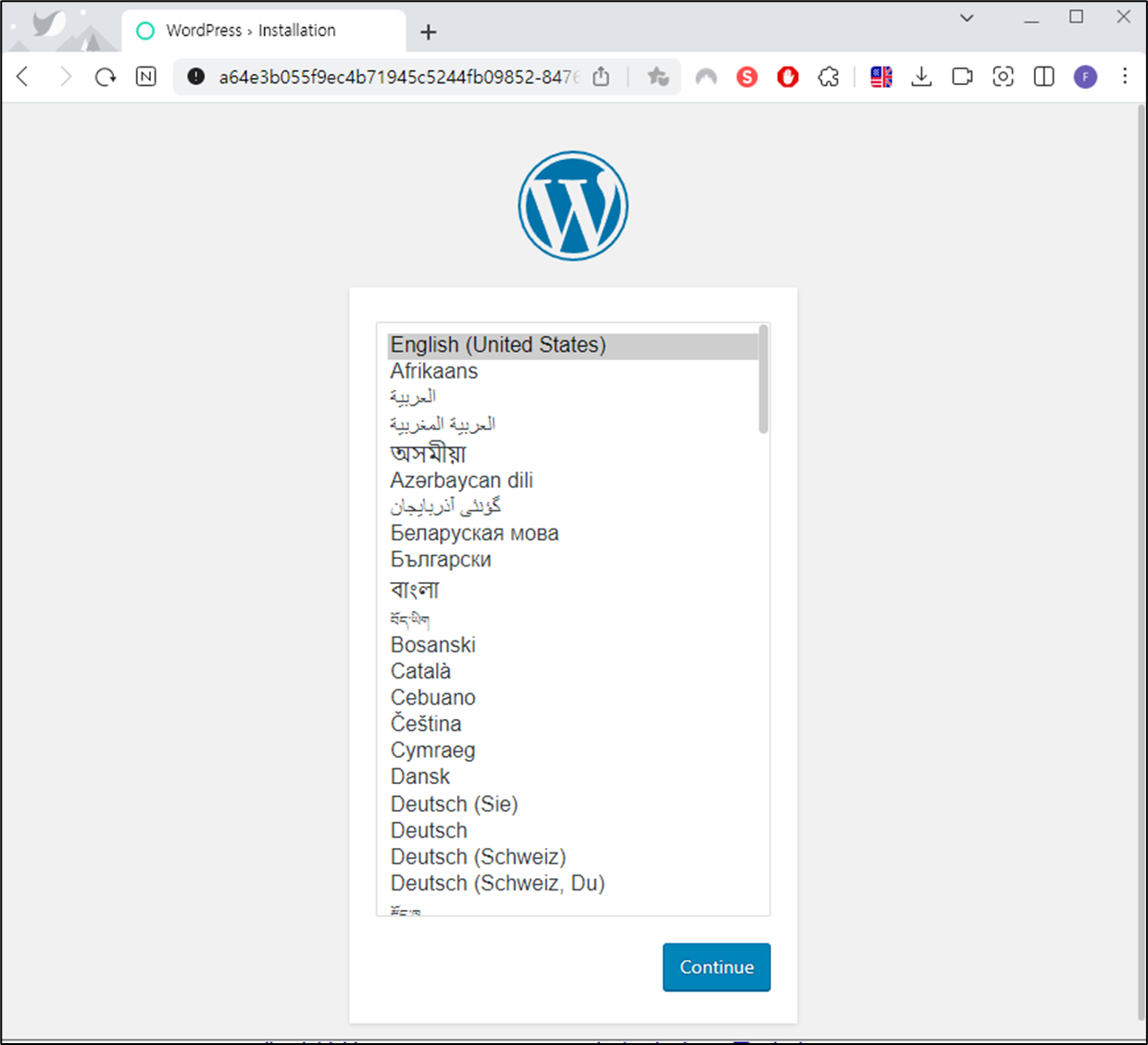
Wordpress가 정상적으로 배포되었습니다!
이제 언어를 선택하고 다음으로 넘어가겠습니다.
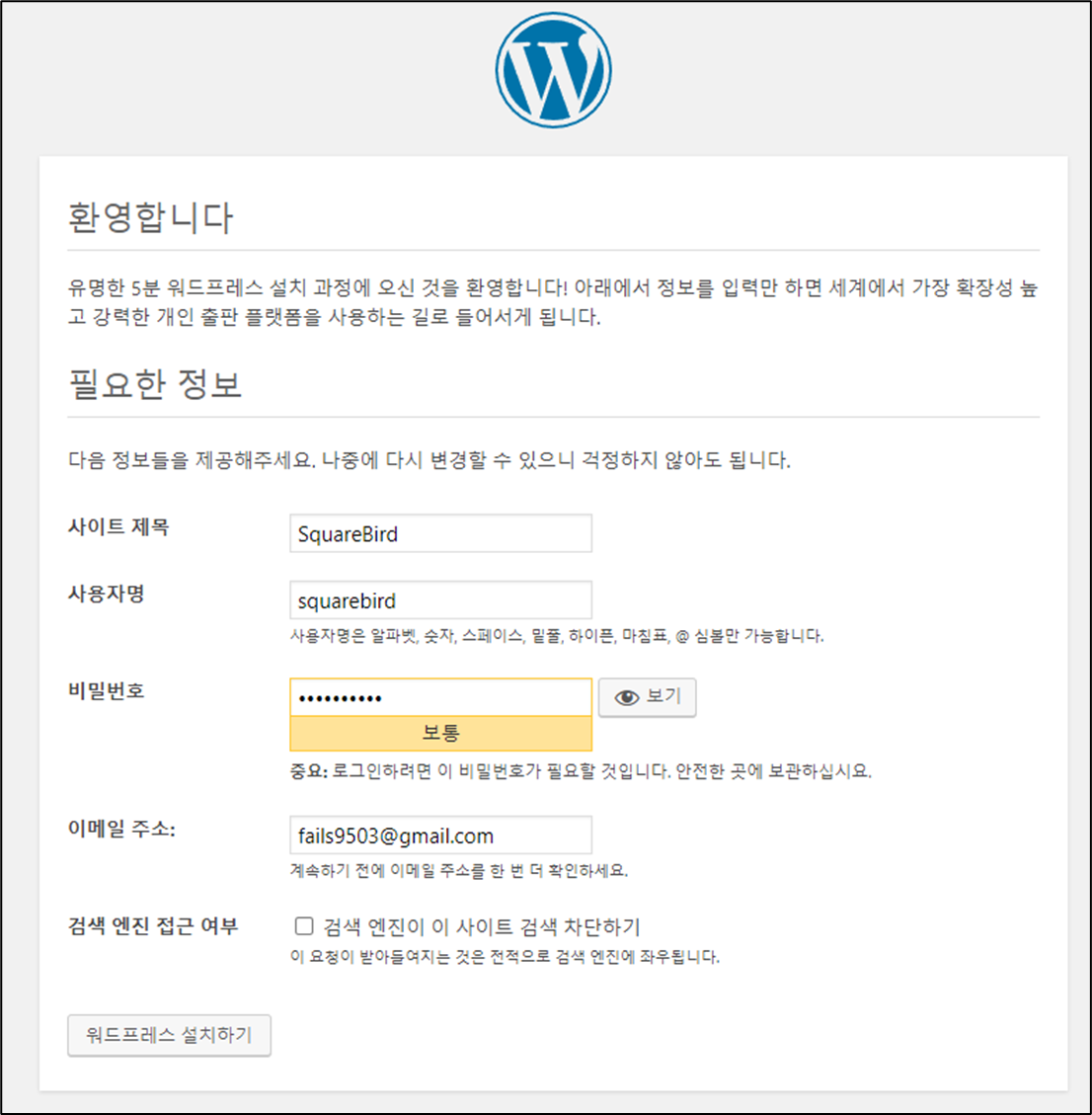
그 다음 사이트 정보를 입력하겠습니다.
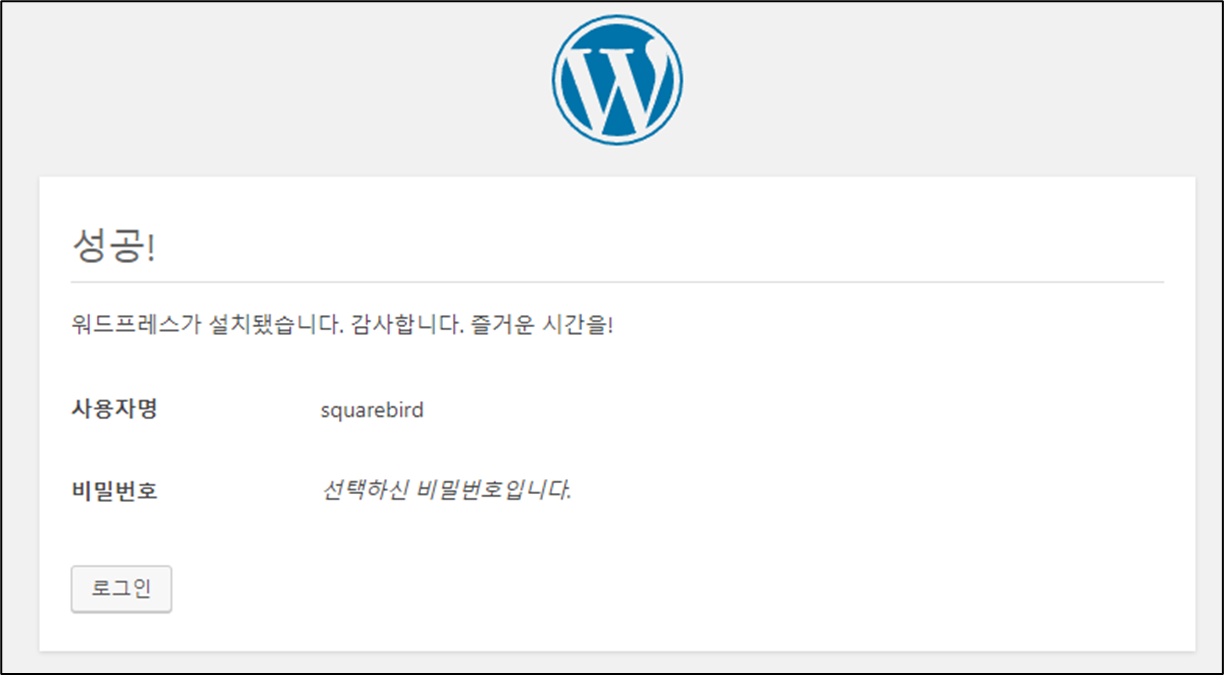
이제 설치가 끝났으니 로그인을 해보겠습니다.
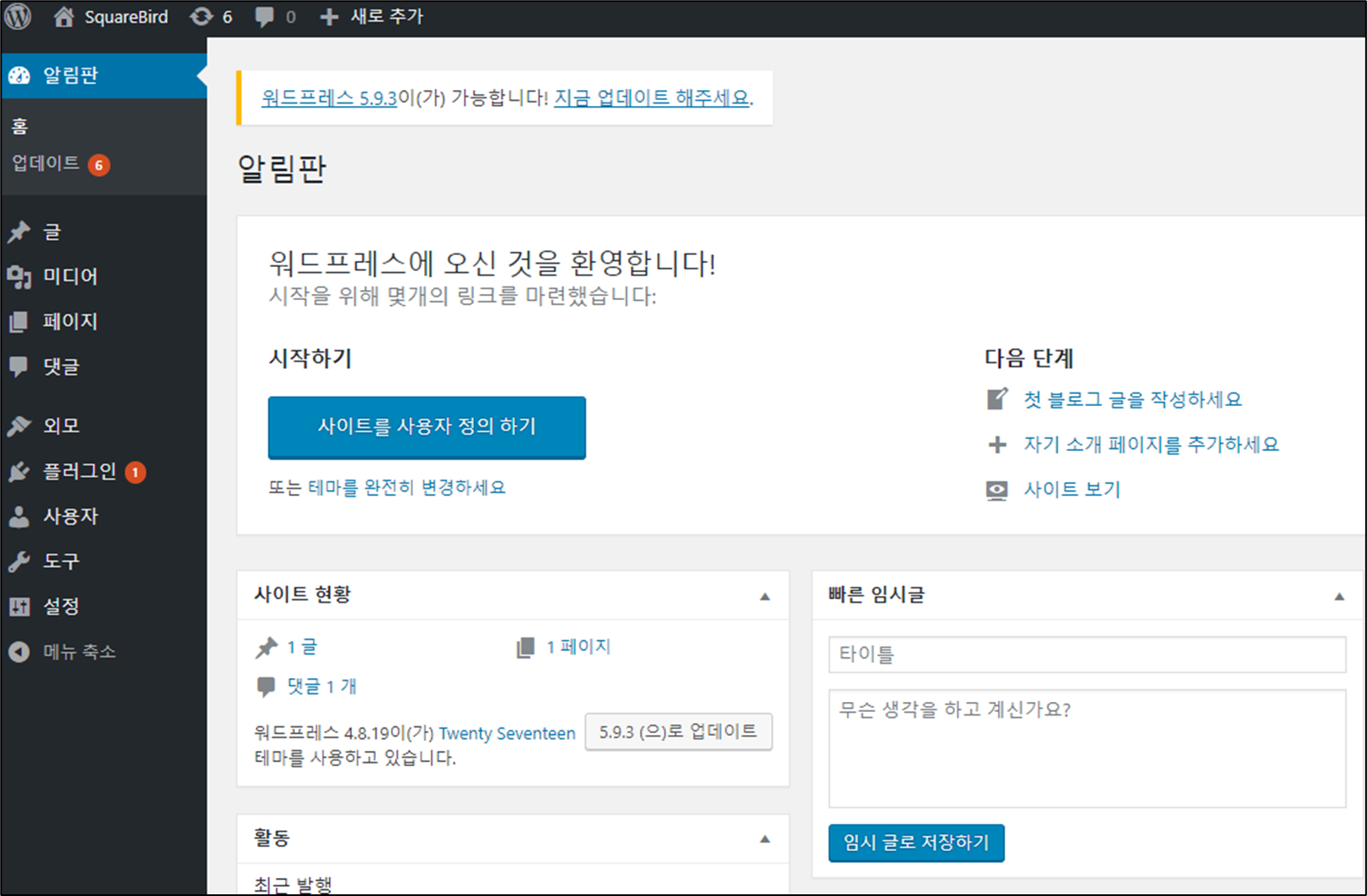
로그인도 정상적으로 수행되는걸 확인할 수 있습니다!
2-4. 트래픽이 정상적으로 분배되는지 확인
이제 트래픽이 정상적으로 분배되는지 확인해 보겠습니다.
먼저 bastion에서 ssh를 통해 각 Worker Node에 접속하겠습니다.
# LoadBalancer가 트래픽을 분배해주는 Worker Node의 포트 확인 = 32655/TCP
kubectl get svc
NAME TYPE CLUSTER-IP EXTERNAL-IP PORT(S) AGE
kubernetes ClusterIP 172.20.0.1 <none> 443/TCP 121m
wordpress LoadBalancer 172.20.125.206 a64e3b055f9ec4b71945c5244fb09852-847660875.ap-northeast-1.elb.amazonaws.com 80:32655/TCP 17m
# Node 검색하여 ip 확인
$ kubectl get node
NAME STATUS ROLES AGE VERSION
ip-10-0-2-62.ap-northeast-1.compute.internal Ready <none> 73m v1.21.5-eks-9017834
ip-10-0-3-243.ap-northeast-1.compute.internal Ready <none> 73m v1.21.5-eks-9017834
# 각 Node에 원격 연결
$ ssh -i "keypairt" ec2-user@10.0.2.62
$ ssh -i "keypairt" ec2-user@10.0.3.243
각 Worker Node에 tcpdump를 설치하겠습니다.
그 다음 LB에서 80번을 수신해 Worker Node로 전파해주는 포트인 32655/TCP에 대해 패킷을 캡쳐해 보겠습니다.
# 32655번 포트에 대해 캡쳐
$ tcpdump dst port 32655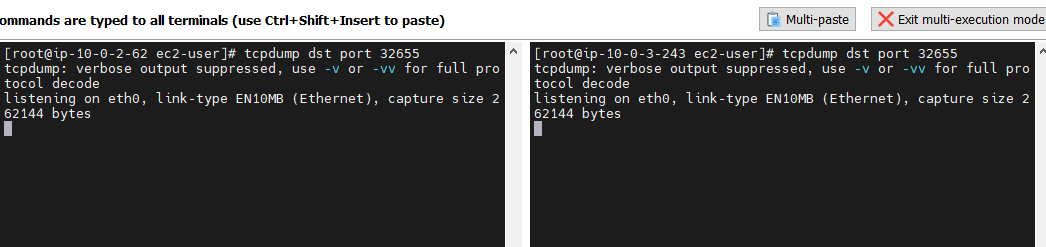
그 다음 LB를 통해 접속한 Wordpress를 새로고침해보겠습니다.
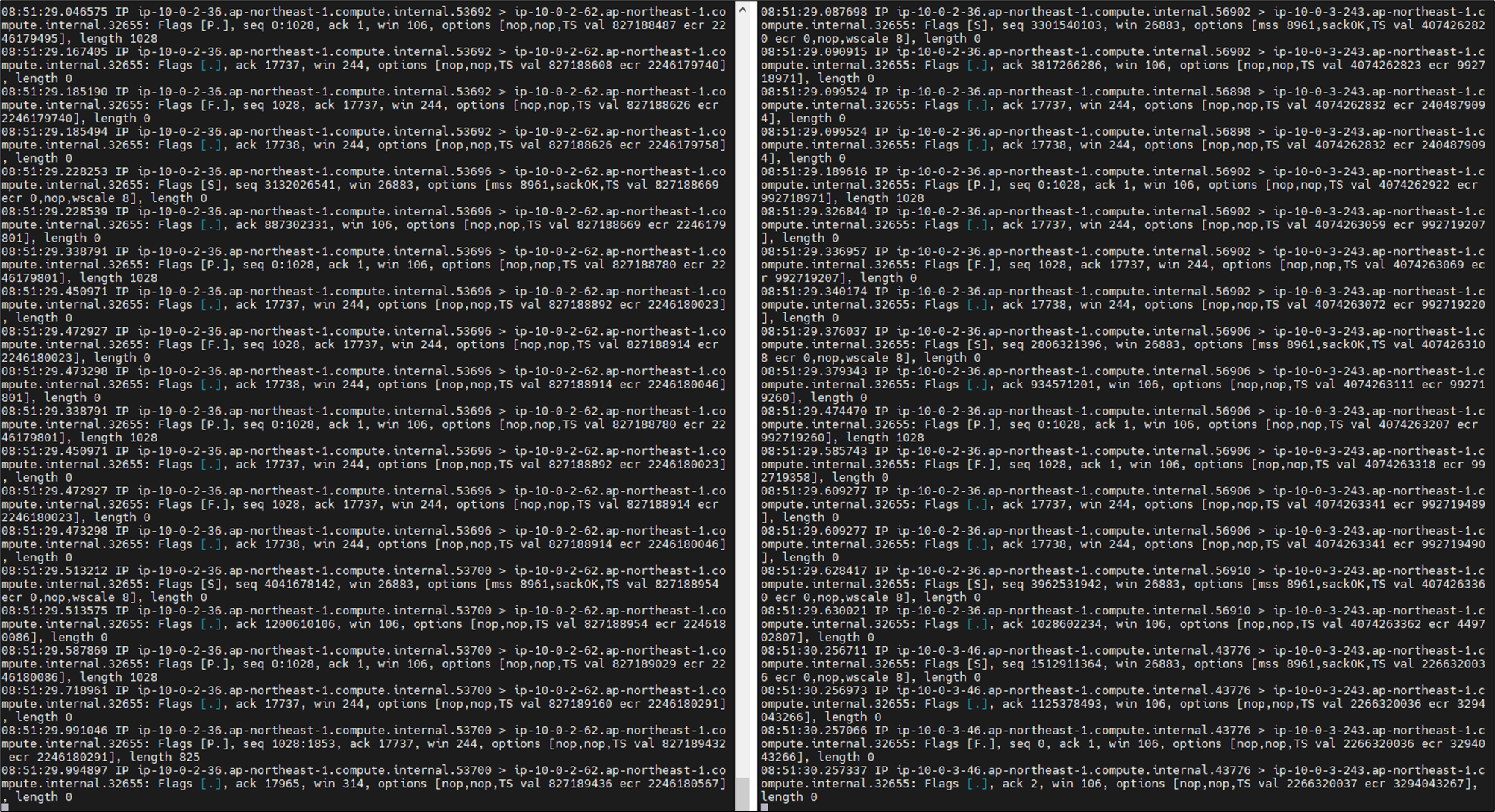
패킷이 분산되고 있는것을 확인할 수 있습니다.
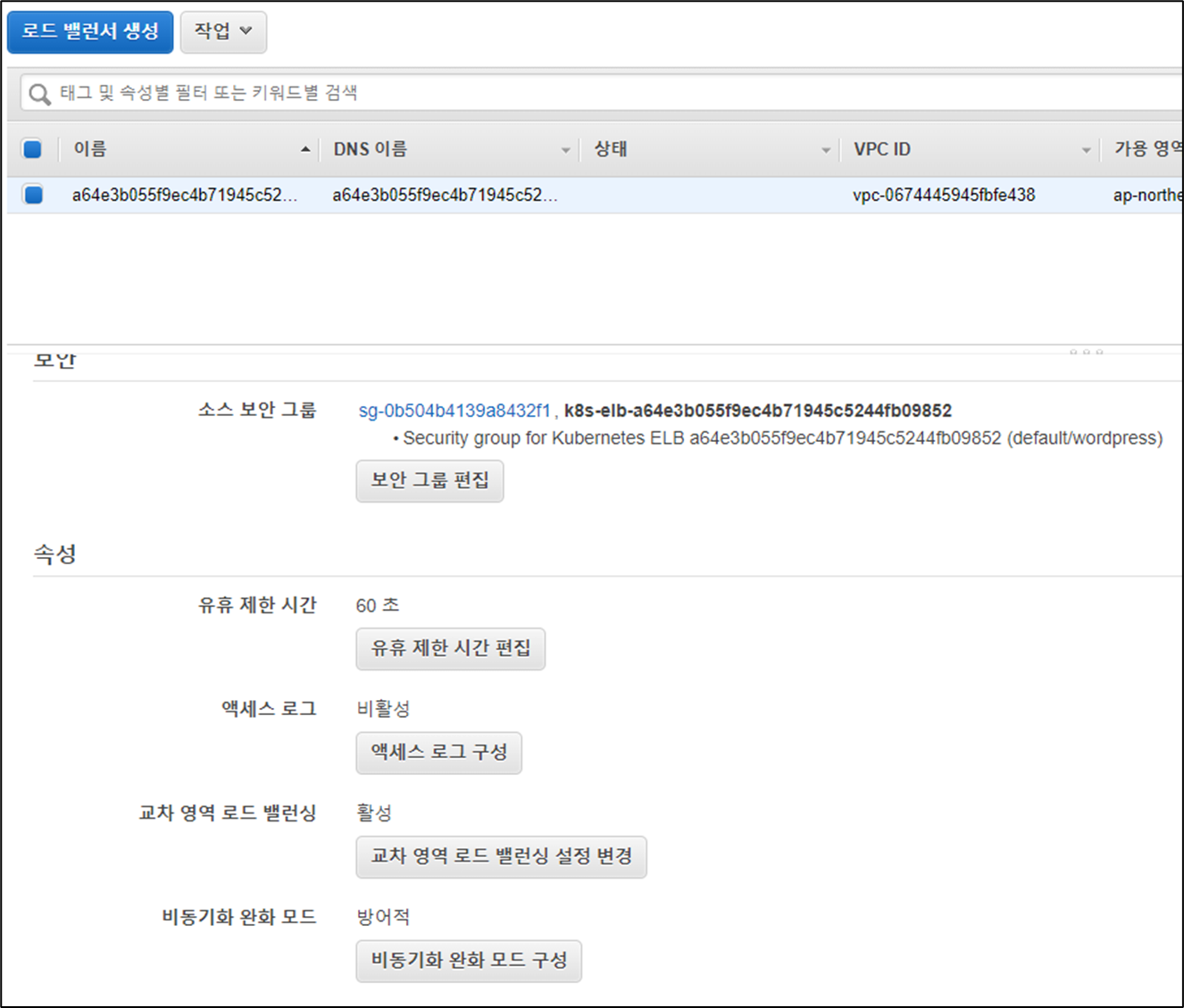
만약 하나의 Worker Node에만 계속해서 트래픽이 전달되는 것 같다면 ELB의 교차 영역 로드 밸런싱이 활성화 상태인지 확인해 주세요.
해당 옵션이 비활성화 상태일 경우 같은 브라우저, 같은 IP에서 접근시 로드밸런싱 알고리즘에 따라 계속 같은 Worker Node에만 요청을 보낼 수 있습니다.
